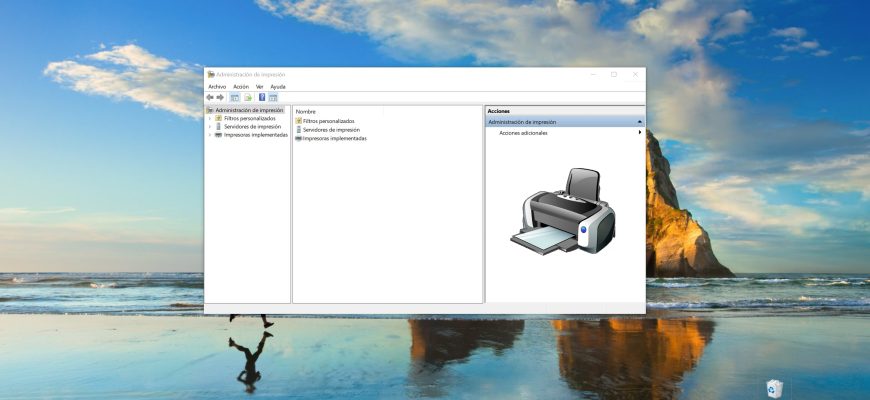“Administración de impresión” es una aplicación que permite instalar, explorar y administrar las impresoras locales y servidores de impresión remotos. Con esta aplicación puedes ver el estado de las impresoras, administrar el uso compartido de una impresora, también poner en cola lo que se va a imprimir en la impresora y pausar la impresión. Además puedes eliminar una impresora y sus controladores si es necesario.
En la siguiente captura de pantalla se muestra un ejemplo de la carpeta “Administración de impresión”.
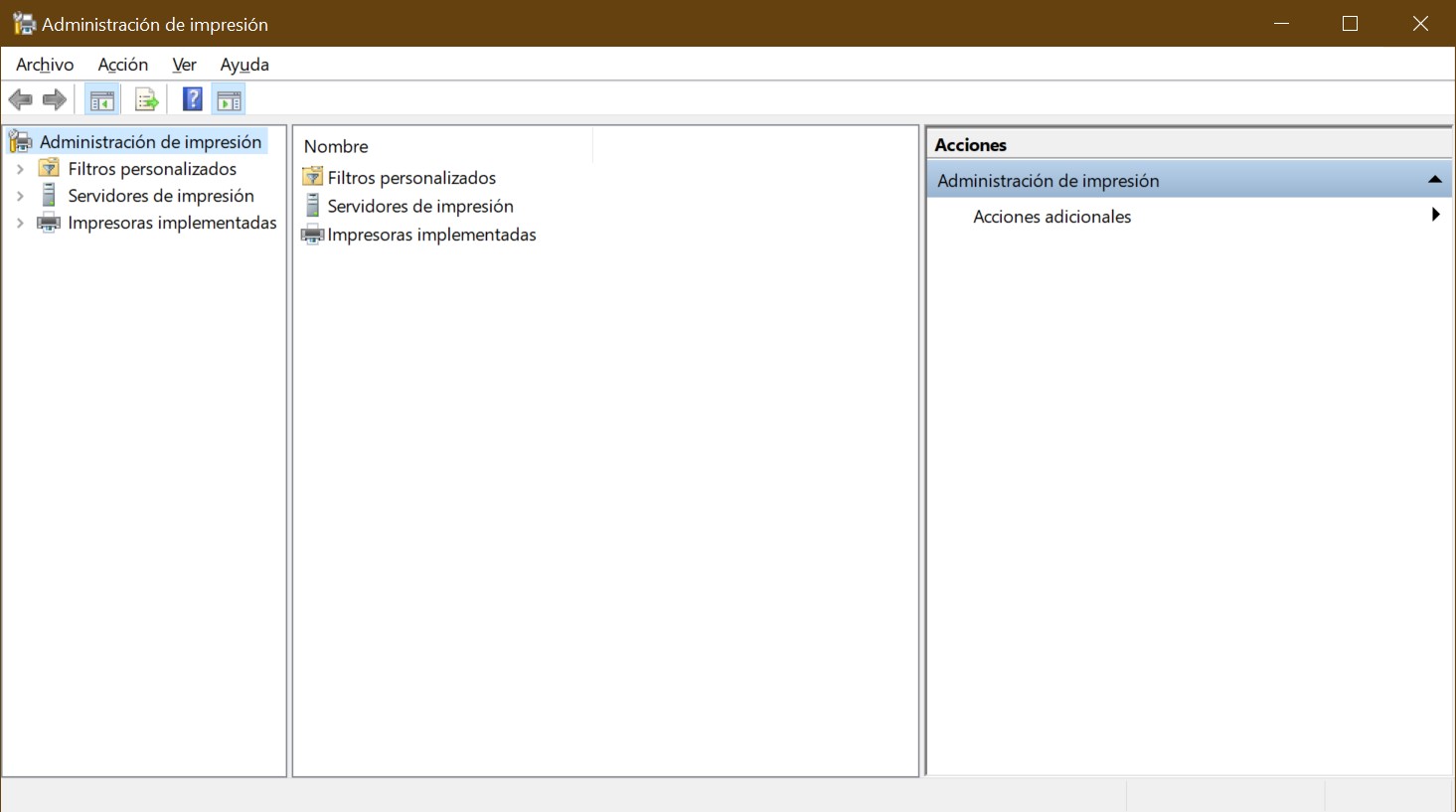
Cómo abrir “Administración de impresión” en la ventana «Ejecutar».
Para abrir la aplicación “Administración de impresión”, debes presionar en el teclado la combinación Win+R, y, en la ventana “Ejecutar” que aparece, escribir (copiar y pegar) printmanagement.msc, luego presionar el botón “Aceptar”.
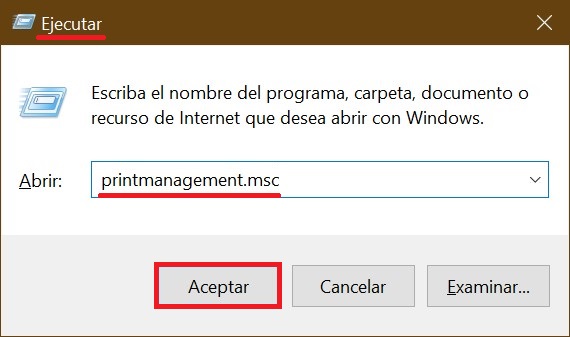
Cómo abrir “Administración de impresión” usando “Buscar” en Windows
Para abrir la aplicación “Administración de impresión”, puedes usar “Búscar” en Windows haciendo clic en el respectivo icono de búsqueda ubicado en la Barra de tareas o presionando en el teclado la combinación Win+S, luego en el cuadro de búsqueda empiezas a escribir la palabra printmanagement, y en los resultados de la búsqueda eliges “Administración de impresión”.
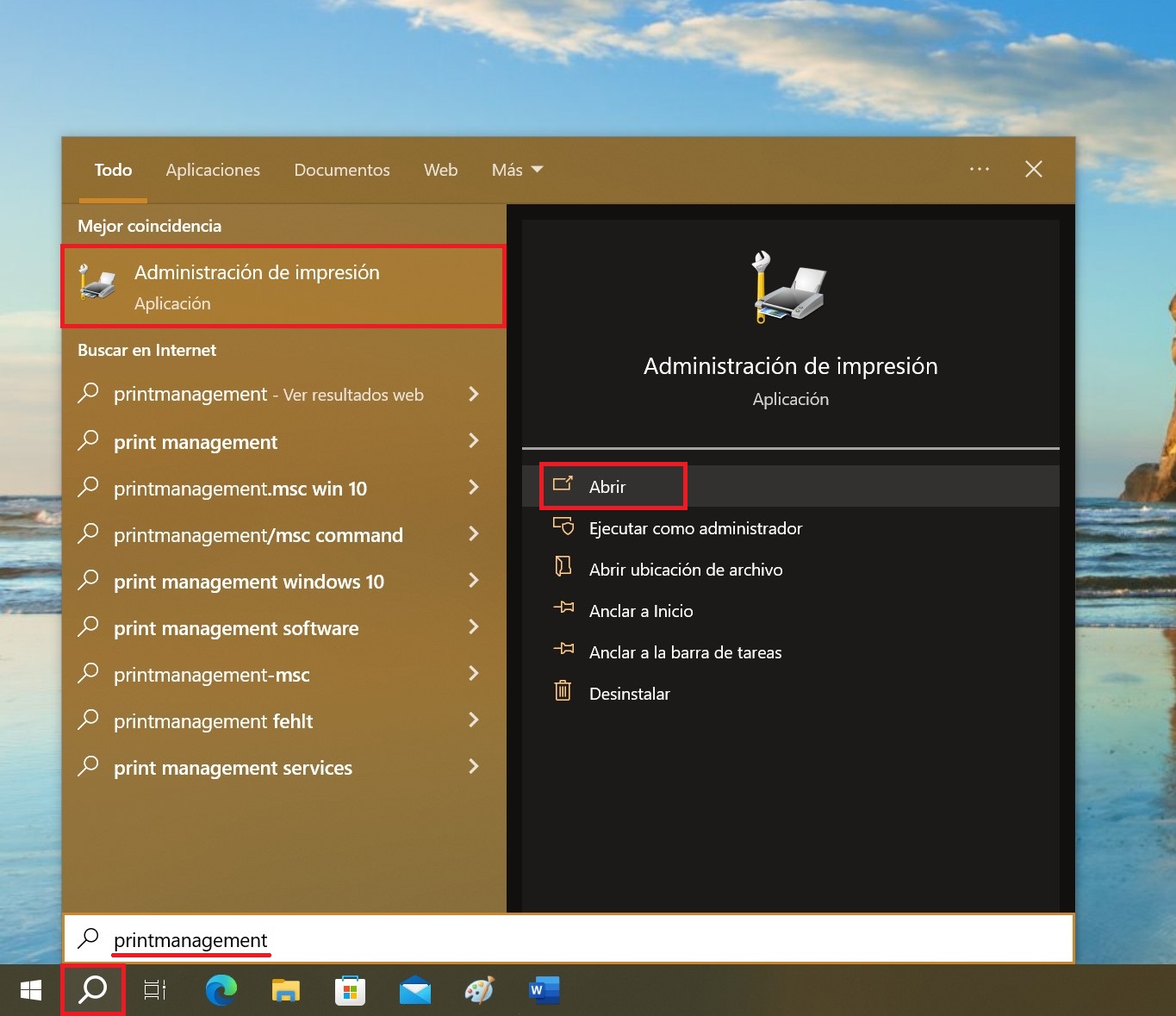
Cómo abrir “Administración de impresión” usando “Herramientas administrativas” de Windows.
Abres “Herramientas administrativas” de Windows usando cualquiera de las maneras, y en la carpeta “Administrar” eliges “Administración de impresión”.
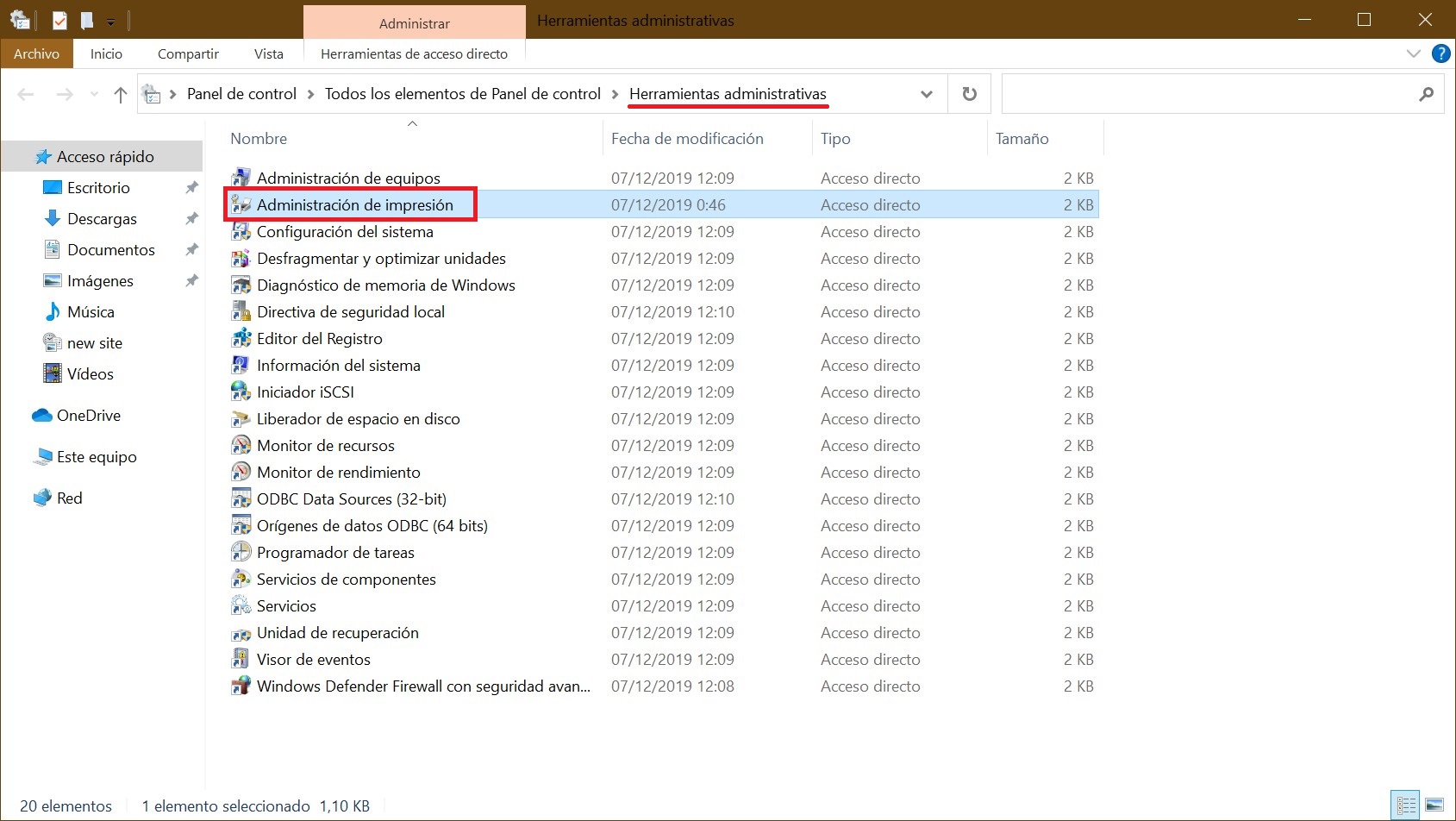
Utilizando estos métodos descritos más arriba, podrás abrir la aplicación “Administración de impresión” en el sistema operativo Windows 10.